Reklama
Czy kiedykolwiek otrzymałeś wiadomość e-mail od swojego szefa, członka rodziny, przyjaciela lub innego połączenia z załącznikiem, a następnie zapisałeś ten e-mail, ponieważ chcesz później uzyskać dostęp do załącznika? Prawdopodobnie masz wiele razy. Problem polega na tym, że kończysz z astronomiczną liczbą załączników unoszących się po całej skrzynce odbiorczej, którą musisz wyłapywać, kiedy tylko chcesz.
Cóż, już nie poluj. Istnieje rozwiązanie, które integruje się bezpośrednio z Gmailem i sprawia, że niezwykle łatwo jest znaleźć wszystkie swoje załączniki w jednym miejscu, a także w wielu miejscach jednocześnie. Może także łączyć się z Dropbox, Pudełko i dysk Google.
Rozwiązaniem jest Attachments.me [już niedostępny], który został krótko omówiony wcześniej 10+ najlepszych aplikacji dla Twojego DropboxJeśli korzystasz z Dropbox przez jakiś czas, być może nie zauważyłeś, że cały ekosystem aplikacji został zbudowany w celu korzystania z usługi. Z biegiem czasu te aplikacje powstały ... Czytaj więcej
. Pokażę ci, jak raz na zawsze uwolnić swoje załączniki ze skrzynki odbiorczej.Konfiguracja Attachments.me
Instalacja usługi jest bardzo prosta. Przeprowadzi Cię przez cały proces i zapozna Cię ze wszystkimi funkcjami. Nie zajmuje to dużo czasu i zachęcam do wzięcia udziału w wycieczce. Ale najpierw musimy zdobyć Google Chrome lub rozszerzenie Firefox [No Longer Available]. Attachments.me jest obecnie dostępny tylko dla Google Chrome i Firefox (przepraszam użytkowników IE, Opery i Safari), ale, zgodnie z tweetem na ich koncie na Twitterze, pracują nad nowymi ulepszeniami. Jest również dostępny jako aplikacja na iPhone'a.
Po zainstalowaniu rozszerzenia otwórz Gmaila, a automatycznie pojawi się monit o rozpoczęcie nauki.
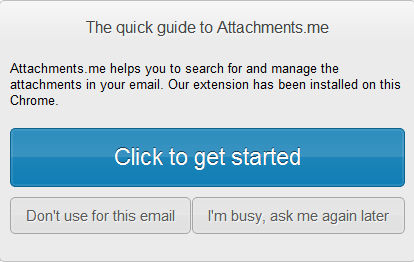
Po rozpoczęciu wycieczki powinieneś otrzymać wiadomość e-mail.
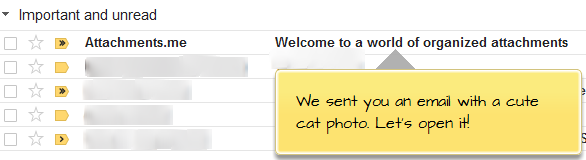
Gdy przejdziesz przez ten proces, pojawi się monit o zezwolenie na dostęp do Twojego Gmaila i dowolnych usług przechowywania w chmurze, z których zdecydujesz się korzystać. Śmiało i zezwól na dostęp, w przeciwnym razie nie będzie można komunikować się z tymi innymi kontami.
Zapisz opcje w otwartych wiadomościach e-mail

Gdy otworzysz wiadomość e-mail z załącznikiem, Attachments.me automatycznie ją wykryje i wyświetli w prawym górnym rogu strony. Jak widać na zrzucie ekranu powyżej, jest to wiadomość e-mail z Attachments.me wysłana podczas wycieczki. Masz możliwość pobrania załączników - jest to bardzo wygodne, gdy cała rozmowa e-mail zawiera gdzieś załącznik, ale jest w wiadomości, którą musiałbyś znaleźć, otwierając wszystkie wątki zamiast po prostu pobrać Strona.

Inną opcją jest oczywiście zapisanie go w chmurze. Attachments.me automatycznie zapisuje twoje załączniki w chmurze. Zobaczysz to, jeśli pójdziesz do http://attachments.me podczas logowania do Gmaila. Później jednak dotknę interfejsu internetowego. Oprócz zapisywania bezpośrednio w Attachments.me możesz także zapisywać na kontach Dropbox, Box i Google Drive.
Łączenie z usługami w chmurze
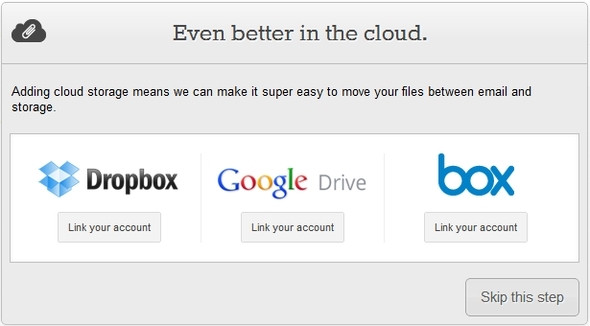
Łączenie z różnymi usługami jest dość proste. Po prostu kliknij przycisk, aby połączyć swoje konto i postępuj zgodnie z instrukcjami, aby zezwolić Attachments.me na dostęp do usług. W poniższym przykładzie widać, że mam tylko podłączony Dysk Google, ale możesz praktycznie połączyć je wszystkie z plikiem Attachments.me, pod warunkiem, że masz konta u nich wszystkich.

Dostosowywanie reguł przechowywania w chmurze

Attachments.me jest świetny, ponieważ gromadzi wszystkie załączniki w jednym miejscu i synchronizuje je z innymi usługami, ale w rzeczywistości robi więcej. W rzeczywistości tworzy filtry, które nazywają „regułami”. Pozwala to ustawić określone reguły, których należy przestrzegać.

Załóżmy na przykład, że pracujesz nad nowym projektem ze swoim szefem. Zamiast pobierać każdy załącznik, a następnie przenosić go z folderu pobierania do innego na komputerze możesz utworzyć regułę, która automatycznie wyśle załącznik na Dysk Google, Dropbox lub Pudełko.

Co więcej, możesz także określić konkretny folder, aby załączniki od tego nadawcy zawsze trafiały do tego folderu.

Jeśli kiedykolwiek będziesz musiał zmienić regułę, aby dodać dodatkowego adresata wiadomości e-mail lub dostosować cokolwiek innego, po prostu wybierz regułę i kliknij przycisk Zmień.

Wyszukiwanie załączników
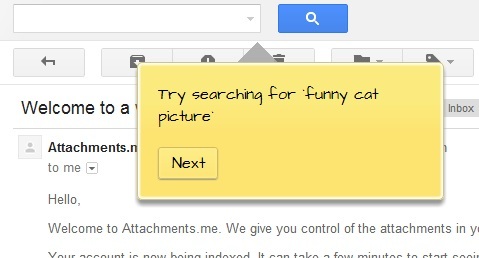
Attachments.me sprawia, że wyszukiwanie załączników w Gmailu jest dość łatwe. Jest zintegrowany bezpośrednio z polem wyszukiwania w Gmailu.

Zmiana ustawień konta i dodawanie kolejnych reguł

Być może już zauważyłeś, że masz nowy niebieski przycisk z spinaczem w pobliżu swojego nazwiska na pasku wyszukiwania Gmaila. W tym miejscu możesz przekazać opinię, wyłączyć konto, uzyskać dostęp do strony internetowej oraz zarządzać regułami i usługami w chmurze.
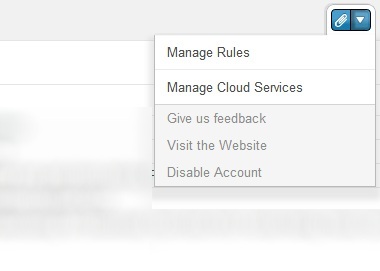
Dołączanie załączników
Jest to być może najbardziej przydatna funkcja - możliwość dołączania plików z usług w chmurze.
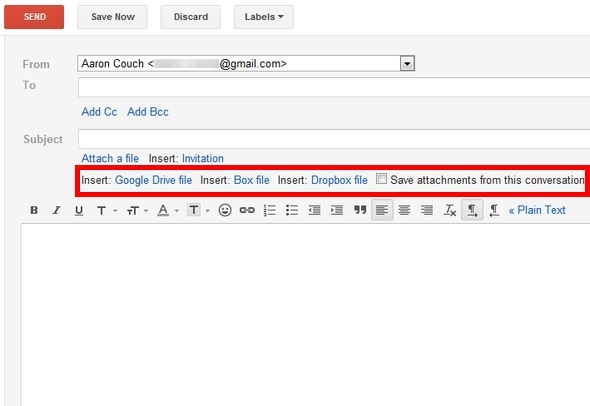
Po podłączeniu usług w chmurze możesz kliknąć link do dowolnego z nich i przeglądać foldery bez otwierania nowej karty w przeglądarce. Oszczędza to dużo czasu, zamiast konieczności znajdowania pliku na komputerze i przesyłania go lub przeciągania i upuszczania w Gmailu. Pewnie możesz skopiować link udostępniania z pliku jednej z usług, ale jest to jeszcze szybsze i łatwiejsze.
Pamiętaj jednak, że wstawia to tylko link do załącznika. Odbiorca może następnie uzyskać dostęp do pliku za pośrednictwem łącza i pobrać go stamtąd, jeśli chce.
Interfejs sieciowy
Oprócz Gmaila istnieje również interfejs internetowy, który pozwala łatwo przeglądać wszystkie załączniki - co jest miłe, ale zapewnia także doskonałe miejsce do wyszukiwania załączników. Tak, możesz wyszukiwać je w Gmailu, i to świetnie, ale czasem fajnie jest mieć więcej miejsca na ekranie - właśnie to robi.

Podczas wyszukiwania załączników możesz wybrać określone konta do przeszukania i określone pliki do wyszukania. Możesz także dodać do zakładek wyszukiwanie do późniejszego wykorzystania.


Wyszukiwanie traktuje każde słowo jak pojedyncze wyszukiwanie. Jeśli wpiszesz fajny, zabawny kot, otrzymasz trzy „tagi”, z których każdy reprezentuje własne wyszukiwanie. Jeśli jeden z tych tagów utrudnia wyszukiwanie - powiedzmy zabawny jest, a następnie kliknij „x” obok słowa, a zostanie ono usunięte z wyszukiwania. Jeśli chcesz przeprowadzić to samo wyszukiwanie, przy czym wszystkie trzy słowa stanowią jedno pełne wyszukiwanie, umieść wokół nich cudzysłowy. Wyglądałoby to tak: „fajny, zabawny kot” - podobnie jak wyszukiwarka Google.
Po najechaniu kursorem na zdjęcie wyświetlane są szczegóły załącznika, takie jak adres e-mail nadawcy, data jego otrzymania i pełna nazwa pliku. Wyświetlane są również cztery opcje:
- Widok
- Pobieranie
- Dzielić
- Kosz (a.k.a. Archive)
Po kliknięciu „Widok” szczegóły pliku zostaną wyświetlone poniżej załącznika. Obejmują one adres e-mail, na który został wysłany, kiedy załącznik został odebrany przez Ciebie, typ i rozmiar pliku oraz link do oryginalnej wiadomości e-mail, do której załącznik został otrzymany.

Korzystanie z Attachments.me z kontami innymi niż Gmail
Gmail jest obecnie jedyną usługą, z którą współpracuje Attachments.me. Istnieje jednak obejście (chyba że dotyczy to konta Yahoo). Możesz faktycznie przesyłać swoje e-maile do Gmaila. Aby to zrobić, przejdź do Ustawienia> Konta i import. Następnie pod „Importuj pocztę i kontakty”(Druga kolumna w dół) kliknij „Importuj z innego adresu. ” Wpisz swój adres e-mail i dane logowania, a powinieneś być na najlepszej drodze do zebrania poczty w jednym miejscu. Zdecydowanie polecam to zrobić, jeśli masz wiele kont e-mail, niezależnie od tego, czy korzystasz z Attachments.me.
Jeśli zamierzasz przekazywać swoje adresy e-mail do Gmaila, równie dobrze możesz wysyłać z nimi wiadomości e-mail. Ta opcja jest tuż pod „Importuj pocztę i kontakty” nazywa "Wyślij pocztę jako:" Kliknij w link "Dodaj kolejny adres e-mail, którego jesteś właścicielem, ”Wpisz adres e-mail, a następnie wyślij weryfikację. Istnieją dwie dodatkowe opcje:
- Odpowiedz z tego samego adresu, na który wysłano wiadomość
- Zawsze odpowiadaj z adresu domyślnego
Sugeruję sprawdzenie „Odpowiedz z tego samego adresu, na który wysłano wiadomość”, Aby zapobiec przypadkowemu wysłaniu wiadomości e-mail z innego adresu niż został wysłany, a następnie pomieszać adresata, ale to zależy wyłącznie od Ciebie.
Wniosek
Masz - nowa rewolucja w załącznikach e-mail. Osobiście widzę to jako zmieniacz gier we wszystkich klientach e-mail i jeszcze lepszy powód do korzystania z Gmaila, jeśli jeszcze tego nie robisz. Na początku myślałem, że to tylko proste rozszerzenie, którego tak naprawdę nie użyłbym, ale gdy odkryłem coraz więcej funkcje, zdałem sobie sprawę, że może to być cenne narzędzie dla każdego, kto korzysta z poczty e-mail - i poważnie, kto nie korzysta e-mail?
Czy odczuwasz kolejną frustrację związaną z procesem wysyłania wiadomości e-mail? Czy znalazłeś rozwiązanie problemu?
Więcej informacji o opanowaniu Gmaila znajdziesz w MakeUseOf'sOstateczny przewodnik po Gmailu Przewodnik dla początkujących po GmailuByć może masz już konto Gmail. Lub myślisz o zarejestrowaniu się. Ten przewodnik zawiera wszystko, czego potrzebujesz, aby w pełni wykorzystać nowe błyszczące konto Gmail. Czytaj więcej .
Aaron jest absolwentem asystenta weterynarza, a jego głównym zainteresowaniem jest przyroda i technologia. Lubi poznawać przyrodę i fotografować. Kiedy nie pisze ani nie oddaje się odkryciom technologicznym w różnych sieciach, można go znaleźć bombardującego zbocze góry na rowerze. Przeczytaj więcej o Aaronie na jego osobistej stronie internetowej.

